
On hea võimalus, et teie nutitelefon toimib kõigi teie elus toimuvate keskustena. Seal hoiate kõiki oma kontakte, kallihinnalisi fotosid, olulisi dokumente jne jne. Teie telefon võimaldab teil nendele asjadele hõlpsasti juurde pääseda, olenemata teie asukohast, aga mis siis, kui temaga midagi juhtub? Sõltumata sellest, kas rikute oma telefoni või läheb värskendamiseks aega, on siin mõned asjad, mida saate teha, et tagada kõigi teie väärtuslike andmete varundamine ja ohutus.
Selles juhendis kasutatud rakendused
- Fotokeskus: Google Photos (Tasuta Google Plays)
- Google'i pilv: Google Drive (Tasuta Google Plays)
- Sõida alternatiiv: Dropbox (Tasuta Google Plays)
- Hoidke oma tekste: SMS-i varundamine ja taastamine (Tasuta Google Plays)
- Kõik teie numbrid: Google'i kontaktid (Tasuta Google Plays)
- Samsungi kasutajatele: Samsungi nutikas lüliti (Tasuta Google Plays)
Android-telefoni varundamine
Kui lootsite kõik oma andmed ühe nupuvajutusega lihtsalt varundada ja sellega hakkama saada, on meil kahju öelda, et see on veidi keerulisem kui see. Siiski tutvustame teid iga sammuga ükshaaval ja teeme asjad võimalikult lihtsaks.
Võite jätkata kogu juhendi sirvimist ja selle läbimist või konkreetse jaotise juurde liikumiseks klõpsake / puudutage ühte järgmistest linkidest:
- Fotode varundamine
- Kuidas varundada faile
- Kuidas tekstsõnumeid varundada
- Kuidas varundada kontakte
- Rakenduste varundamine
- Kuidas varundada Samsungi telefoni
Fotode varundamine

Esimene asi on esimene, räägime fotodest.
Nad ütlevad, et parim kaamera on see, mis sul taskus on, ja paljude inimeste jaoks tähendab see, et teie telefoni kasutatakse peaaegu kõike pildistamiseks. Alates selfietest kuni pereportreedeni on tõenäoline, et need kõik on teie telefoni salvestatud ja salvestatud.
Kuna telefonis elab nii palju erilisi hetki, on oluline hoida neid varjatuna pilves, nii et need ei kaoks igaveseks. Selleks soovitame teenust Google Photos.
Google Photos on 100% tasuta kasutamiseks ning pakub piiramatuid fotode ja videote pilvevarundusi. Kui olete rakenduse Play poest alla laadinud ja installinud, võtab selle seadistamine vaid paar puudutust.
- Avatud Google Photos.
- Logige sisse oma Google'i konto.
- Vali oma soovitud kvaliteediseaded.
-
Oodake, kuni fotod sünkroonitakse.



Kui see on tehtud, teeb Google Photos kõik teie telefonis olevad pildid ja videod ning salvestab need teie Google'i konto pilve. Kui teie telefonis on palju pilte ja te pole varem teenust Google Photos seadistanud, võib see veidi aega võtta - lihtsalt olge kannatlikud! Kui nüüd on seadistatud teenus Google Photos, varundatakse kõik teie jäädvustatud pildid või videod automaatselt.
wKuigi teenust Google Photos on tasuta kasutada, salvestatakse piiramatul hulgal tasuta piltide varukoopiaid sellele, mida Google kutsub "kõrge kvaliteet." See on teie fotode madalama eraldusvõimega fail ja kuigi need näevad endiselt head välja, siis mitte olema üsna sama terav kui algne fail.
Kui soovite varundada oma pildid nende täielikus originaalses eraldusvõimes, arvestatakse seda teie Google One'i salvestusruumi (natuke sellest lähemalt).
Kui soovite sügavamalt sukelduda piltide varundamisega teenuses Google Photos, siis kindlasti vaadake meie juhendit.
Fotokeskus

Üks koht kõigi teie piltide ja videote jaoks.
Pilvefotode salvestamise osas ei tee seda keegi paremini kui Google Photos. Rakendust on lihtne kasutada, kõik teie mälestused salvestatakse pilve tasuta ja see on hõlpsasti juurdepääsetav kõikides teie seadmetes.
- Google Plays tasuta
Kuidas varundada faile
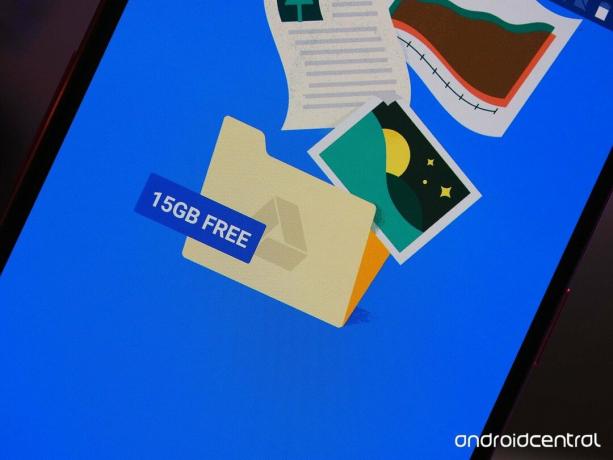
Olgu, nii et teie pildid on varundatud, aga kuidas on lood kõigi teiste failidega? Seal tulevad mängu Google Drive ja Dropbox.
Mõlemad on pilvemälu rakendused, mis võimaldavad teil kõik oma Wordi dokumendid, esitlused, PDF-failid ja muud failitüübid telefoni kohalikust salvestusruumist turvaliselt hoida.
Kummagi rakendusega alustamine on üsna lihtne. Sest Google Drive:
- Avatud Google Drive telefonis.
- Puudutage nuppu + ikoon paremas alanurgas.
- Puudutage valikut Laadi üles.
-
Valige failid, mille soovite üles laadida.
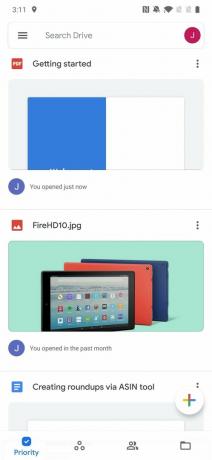


Kõik Google Drive'i kasutajad saavad 15 GB tasuta salvestusruumi kasutamiseks otse väravast, kuid kui vajate rohkem, peate maksma kuutasu. Drive'i lisamälu müüakse läbi Google One, plaanid algavad 100 GB eest 1,99 dollarist kuus. Pakutakse hulgaliselt tasemeid, sealhulgas 200GB, 2TB, 10TB, 20TB ja isegi 30TB.
Kui te ei soovi mingil põhjusel Google Drive'i kasutada, soovitame kasutada ka Dropboxi. Pärast Dropboxi allalaadimist Play poest on seadistamine lihtne.
- Ava Dropboxi rakendus telefonis.
- Registreeruge konto saamiseks või logige sisse Google'iga.
-
Kui olete sisse loginud, puudutage ikooni + ikoon.



Dropboxi saate kasutada tasuta, kuid saate tasuta ainult 2 GB salvestusruumi, võrreldes Drive'i 15 GB vaba ruumiga. Kui soovite minna üle tasulisele plaanile, Dropbox Plus maksab 11,99 dollarit kuus ja sellega kaasneb 2 TB suurune salvestusruum lisaks 30-päevasele failide taastamisele, Dropbox Smart Syncile ja muudele funktsioonidele.
Google'i pilv

Palju tasuta paiku paindlike tasuliste plaanidega.
Google Drive on üks meie lemmikpilvesalvestuse lahendusi. See on sügavalt Androidi integreeritud, on varustatud rikkaliku hulga tasuta salvestusruumiga ja sellel on mitmesugused tasulised võimalused mis tahes eelarve jaoks.
- Google Plays tasuta

Dropbox(Tasuta Google Plays)
Kui soovite Drive'ile alternatiivi, tasub tutvuda ka Dropboxiga. Sellel on fantastilised mobiil- ja lauaarvutirakendused koos suurepärase tasulise salvestusruumiga.
Kuidas tekstsõnumeid varundada

Kui kasutate sellist sõnumside rakendust nagu Facebook Messenger või Telegram, on sõnumitele juurdepääs uues telefonis sama lihtne kui kontole sisselogimine. Kui siiski toetuda vanamoodsatele SMS-ide tekstisõnumitele, on asjad natuke keerulisemad.
Kõigi tekstide varukoopiate salvestamiseks peate Play poest alla laadima SMS-i varundusrakenduse ja seejärel laadige see oma uude telefoni alla, et kõik teie vestlused taastataks.
Selleks saate mõned rakendused alla laadida, kuid kõige rohkem soovitame SunTech Pty Ltd. SMS-i varundamine ja taastamine. See on Play poest tasuta allalaaditav ja sellega seadistamine on üsna lihtne.
- Avatud SMS-i varundamine ja taastamine telefonis.
- Puudutage valikut Alustama.
-
Puudutage valikut Seadistage varukoopia.



Siit saate varundada mitte ainult tekstsõnumeid, vaid ka mis tahes telefonikõnede ajalugu. Täpsema ülevaate saamiseks selle protsessori toimimisest veenduge kindlasti vaadake meie juhendit.
Rääkides sellest, et kui kasutate WhatsAppi peamise sõnumsiderakendusena, peate vestluste varundamiseks järgima täiesti eraldi protsessi. Võite vaadata meie selle teema juhendit siin samas.
Hoidke oma tekste alles

Uus telefon, samad vanad tekstid.
Neile meist, kes kasutavad endiselt vanaaegseid SMS-ide saatmist, on SMS-i varundamine ja taastamine hädavajalik rakendus. Vaid mõne puudutuse abil saate kõik oma tekstivestlused varundada ja need teises seadmes kiiresti taastada.
- Google Plays tasuta

Seotud märkuse puhul on kõik teie kontaktid midagi muud, mida soovite varundada. Selleks soovitame kasutada Google'i kontakte.
Sellised seadmed nagu Pixel 3a ja Nokia 7.1 kaasas on eelinstallitud Google'i kontaktid, kuid kui teil on telefon OnePlusilt, Samsungilt või LG-lt, on tõenäoline, et kasutate selle tootja loodud kontaktide rakendust.
Kui kasutate juba oma praeguses telefonis Google'i kontakte, saate rakenduse uuele telefonile alla laadida, oma Google'i kontole sisse logida ja kõik teie kontaktid sünkroonitakse automaatselt. Kui peate veidi sügavamale kaevama, pakub Google'i kontaktid ka tööriistu kontaktifailide importimiseks, eksportimiseks ja taastamiseks.
- Avatud Google'i kontaktid telefonis.
- Puudutage nuppu menüünupp vasakus ülaosas.
-
Puudutage valikut Seaded.



Siin saate importida .vcf-faili, eksportida kontakte Google'i kontolt ja taastada oma kontole salvestatud kontaktid.
Kõik teie numbrid

Parim kontaktirakendus seal.
Kui te ei kasuta veel Google'i kontakte, on aeg seda muuta. Lisaks sujuvale automaatsele sünkroonimisele oma Google'i kontoga on mobiilirakendust hõlpsasti kasutatav, sellel on suurepärane pime režiim ja igal ajal saate oma kontaktidele juurde pääseda oma töölaual.
- Google Plays tasuta
Rakenduste varundamine

Edasi liikudes peate kindlasti veenduma, et kõik teie rakendused oleksid varundatud.
Varem oli rakenduste varundamine tagumikuvalu, kuid tänapäeval hoiab Google teie kontol teie jaoks automaatset varundamist. Sellisena on oma rakenduste ja kõigi nende andmete allalaadimine sama lihtne kui sukeldumine rakenduse seadetesse olemasolevat telefoni, veendudes, et lüliti on sisse lülitatud, ja valides varukoopia, kui saate uue seade.
Teie praeguses telefonis on see nii lihtne kui järgmine:
- Ava Seaded telefonis.
- Puudutage valikut Süsteem.
-
Puudutage valikut Varundamine.



Sellel lehel saate automaatse varundamise sisse / välja lülitada, varundamise käsitsi algatada ja vaadata, millal viimati rakenduse andmeid, seadme seadeid ja palju muud varundati.
Veelkord, meil on põhjalik juhend mis käsitleb seda teemat palju üksikasjalikumalt, et teid aidata.
Kuidas varundada Samsungi telefoni

Lõpuks, kui kolite Samsungi telefoni juurde, tasub vaadata rakendust Samsung Smart Switch. See hõlmab Smart Switchi allalaadimist vanast ja uuest telefonist, ühenduse loomist nende vahel kas juhtmeta või USB-kaabli abil ja kõigi andmete ülekandmist ühe puhta pühkimisega.
Nutikat lülitit saab kasutada peaaegu kõigi andmete, sealhulgas:
- Kõneajalugu
- Kontaktid
- Kalendri andmed
- Tekstisõnumid
- Pildid, meediumid ja muud failid
Vana telefoni Smart Switchiga alustamine on üsna lihtne. Pärast rakenduse allalaadimist Play poest järgige ekraanil kuvatavaid viipasid.
- Avatud Nutikas lüliti oma vanas telefonis.
- Puudutage valikut Nõus.
- Puudutage valikut Lubama.
-
Puudutage valikut Lähme.
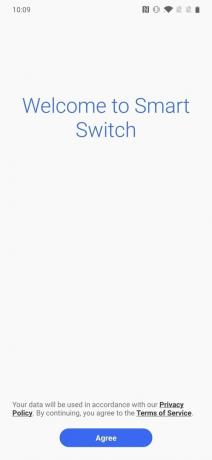


-
Puudutage valikut Kaabel või Juhtmevaba olenevalt sellest, millist meetodit soovite kasutada.


Viimase korra oleme seda teinud üksikasjalikum juhend mis tutvustab teid selle protsessi igal sammul, kui soovite põhjalikumalt uurida, kuidas see toimib.
Samsungi kasutajatele

Lihtsaim varundamise / taastamise tööriist Samsungi telefonidele
Kas kolite uude Samsungi telefoni? Sel juhul on rakendus Smart Switch üks parimatest varundus- ja taastamistööriistadest. Pärast ühenduse loomist vanade ja uute seadmete vahel edastatakse kõik teie andmed ilma, et peaksite kunagi pilvega segamini minema.
- Google Plays tasuta
Kunagi ei saa laadimine enam otsa
Telefoni välja võtmine liikvel olles võib olla keeruline, kui olete pikaks ajaks lahkunud. Õnneks on mõned suurepärased kaasaskantavad laadijad, mis hoiavad teid kogu päeva tipus.

Reisimise ajal telefoni vooluvõrgus hoidmine on pidev piin, kuid kena pikk USB-kaabel võib leevendada nende raskesti ligipääsetavate pistikupesade kasutamisel tekkivat stressi. Ankeri kaablid on vastupidavad ja see kuue jalaga näide on suurepärane reisikaaslane.

Reisil olles ei taha, et miski teid aeglustaks, seega veenduge, et teil oleks kaasaskantav aku, mis telefoni kiiresti laadib. See Anker 10000mAh pakk toetab 18W USB PD-d ja on uskumatult kerge.

See on ülikompaktne USB-C autolaadija, mille saate vooluvõrku ühendada ja selle unustada, kuni peate telefoni laadima tippkiirusel. Kas pole mugav?
Võime teenida komisjonitasu ostude eest, kasutades meie linke. Lisateave.

Need on Fitbit Sense'i ja Versa 3 parimad ansamblid.
Koos Fitbit Sense ja Versa 3 väljaandmisega tutvustas ettevõte ka uusi lõpmatusribasid. Oleme teie jaoks asjade lihtsustamiseks välja valinud parimad.

Haarake oma Google Pixel 4a jaoks suurepärane ümbris!
Pixel 4a on suurepärane telefon veelgi kallima hinnaga, kuid see pole kõige toretsev telefon turul. Õnneks on seal toretsevaid, moekaid ja usaldusväärseid juhtumeid, millest saate asju vürtsitada.

Note 20 Ultra viskamine oleks katastroof. Kaitske seda ümbrisega!
Ükskõik, kas eelistate raskeveokite ümbrist, mis hoiab teie telefoni turvalisena aastaid, või õhemat ja läikivamat ümbrist, mis valguse just täpselt kinni püüab, on kõigile mõeldud suurepärane Note 20 Ultra ümbris.

